在现代社会中,笔记本电脑已经成为我们日常生活和工作中不可或缺的工具之一。然而,有时我们可能会遇到笔记本无法连接到无线网络的问题,这给我们的工作和学习带来了很大的困扰。了解如何解决笔记本无法连接无线网络的问题是非常重要的。
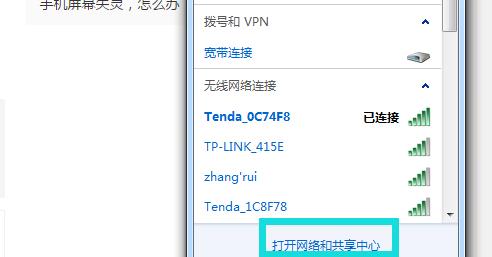
标题和
1.检查无线网络开关:确认是否打开无线网络开关,该开关通常位于笔记本电脑的侧面或前面。如果开关是关闭状态,打开它以激活笔记本的无线功能。
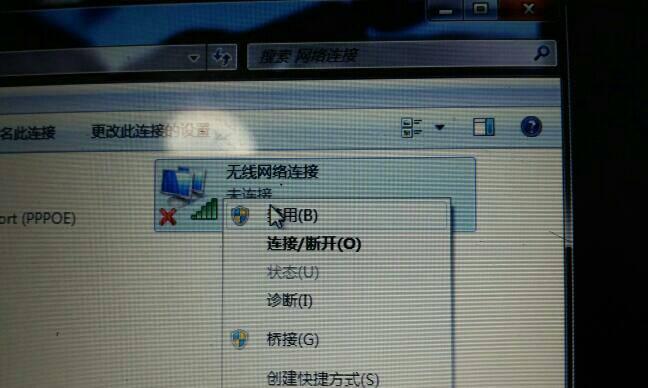
2.检查无线网络适配器驱动程序:使用键盘快捷键Win+X打开设备管理器,并展开“网络适配器”选项。检查是否存在任何与无线网络相关的错误标志,并尝试更新驱动程序。
3.检查是否隐藏无线网络:在Windows操作系统中,右键单击任务栏上的网络图标,并选择“打开网络和共享中心”。在左侧导航窗格中,选择“更改适配器设置”。检查是否有任何隐藏的无线网络连接,并将其显示出来。
4.重新启动无线路由器:有时无线路由器可能出现问题,导致笔记本无法连接到无线网络。尝试将无线路由器断电并等待几分钟后再重新启动。
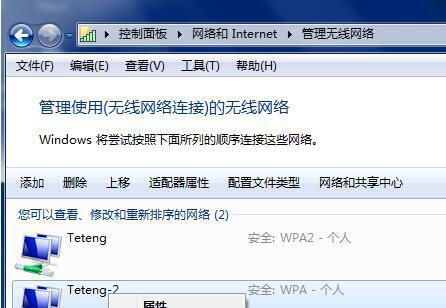
5.确认无线网络名称和密码:检查您要连接的无线网络的名称和密码是否正确输入。有时候我们可能会输入错误的密码或选择错误的网络。
6.禁用并重新启用无线适配器:右键单击任务栏上的网络图标,并选择“打开网络和共享中心”。在左侧导航窗格中,选择“更改适配器设置”。右键单击无线适配器并选择“禁用”,然后再次右键单击并选择“启用”。
7.清除DNS缓存:打开命令提示符(CMD)并输入“ipconfig/flushdns”命令,以清除DNS缓存。这有助于解决由于DNS问题而导致的无线网络连接问题。
8.使用网络故障排除工具:Windows操作系统提供了内置的网络故障排除工具,可以帮助自动诊断和解决无线网络连接问题。右键单击任务栏上的网络图标,并选择“故障排除问题”。
9.重置网络设置:打开命令提示符(CMD)并输入“netshwinsockreset”和“netshintipreset”命令,以重置网络设置。重新启动笔记本后,尝试重新连接无线网络。
10.检查其他设备是否可以连接:如果其他设备可以成功连接到无线网络,那么问题可能是由笔记本电脑自身引起的。否则,问题可能是由无线路由器或网络提供商引起的。
11.检查防火墙设置:防火墙可能会阻止笔记本电脑与无线网络进行通信。打开防火墙设置并确保允许笔记本电脑与无线网络进行通信。
12.更新操作系统:确保您的笔记本电脑上安装了最新的操作系统更新。有时,老旧的操作系统版本可能会导致无线网络连接问题。
13.检查物理连接问题:确保笔记本电脑与无线路由器之间没有物理连接问题。确认无线路由器的天线是否正常连接,并且没有干扰物阻碍信号传输。
14.重置无线路由器:通过按下路由器背面的重置按钮将其恢复到出厂设置,然后重新配置路由器并尝试重新连接。
15.寻求专业帮助:如果您尝试了以上所有方法仍然无法解决问题,建议寻求专业技术人员的帮助,他们将能够更深入地分析和解决无线网络连接问题。
通过仔细检查无线网络开关、驱动程序、无线路由器以及密码等方面,大部分笔记本无法连接无线网络的问题可以得到解决。如果问题仍然存在,可以尝试使用故障排除工具、重置网络设置或寻求专业帮助来解决问题。保持笔记本电脑与无线网络的正常连接对于我们的工作和生活至关重要。


